Релевантный контент
-
- 1. Как повысить четкость: улучшение качества PDF с размытым текстом
- 2. Как скопировать содержимое защищенного PDF-файла без пароля
- 3. Как удалить метаданные из PDF-файла
- 4. Как объединить несколько PDF в один файл? 3 способа
- 5. Лучший способ защитить PDF от копирования
- 6. Как конвертировать таблицу PDF в Excel
Вы ищете простой способ преобразования отсканированного PDF-документа в редактируемый файл Excel? Документы часто сканируются для удобства хранения, но это делает невозможным их редактирование. Вы можете восстановить возможность редактирования, преобразовав отсканированный PDF в Excel. Чтобы преобразовать отсканированный PDF в Excel, нужен профессиональный PDF-конвертер с функцией оптического распознавания символов (OCR). Мы рекомендуем программу PDFelement для преобразования отсканированного PDF в редактируемый файл Microsoft Excel.
PDFelement – лучший PDF-конвертер для преобразования отсканированных PDF-файлов в формат Excel. Его отличная функция конвертирования с интуитивно понятным интерфейсом позволяет быстро и легко преобразовывать PDF в различные форматы. Благодаря развитой функции OCR данная программа может обрабатывать несколько файлов на разных языках. Также вы можете выполнять пакетные преобразования и работать с большими файлами.
Первый способ: Конвертирование отсканированного PDF в редактируемый документ Excel
Шаг 1. Импорт отсканированного PDF-файла
Запустите PDFelement и нажмите "Открыть файл», чтобы импортировать отсканированный PDF-файл. Вы также можете напрямую перетащить отсканированный PDF-файл в программу из локальной папки.

Шаг 2. Конвертирование отсканированного PDF в Excel
Во вкладке «Домой» выберите опцию «В другие форматы» > «В Excel». На экране появится диалоговое окно процесса преобразования файла в Excel. Отрегулируйте настройки в соответствии с вашими требованиями к будущему Excel-файлу. Нажмите кнопку «Сохранить», и PDFelement сформирует высококачественный файл Excel на основе вашего отсканированного документа.
Важно: После нажатия «В Excel» нажмите кнопку «Настройка» во всплывающем окне, чтобы убедиться, что функция OCR включена.
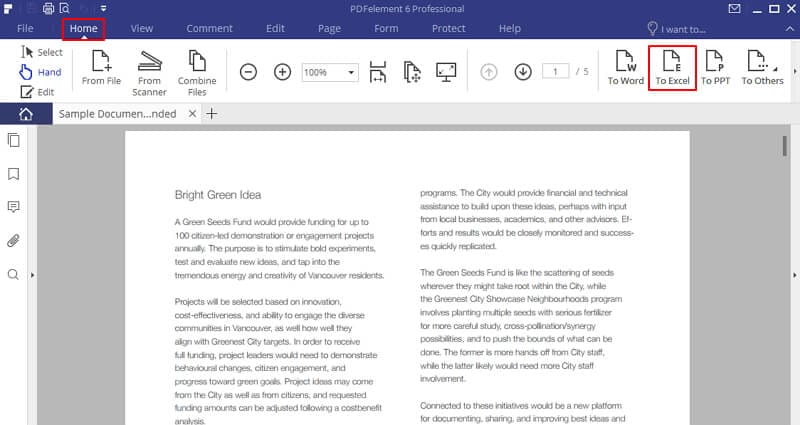
Видео о том, как как конвертировать отсканированный PDF в Excel с помощью PDFelement
Второй способ: Конвертирование отсканированного PDF в Excel с помощью PDF Converter Pro
Wondershare PDF Converter Pro – это профессиональный конвертер, специализирующийся на преобразовании PDF в настраиваемые таблицы Excel с сохранением исходного форматирования PDF-файла. В данной программе вы можете легко превращать отсканированные PDF в редактируемые файлы Excel с помощью передовой функции распознавания символов (OCR).
Пошаговое руководство по преобразованию отсканированного PDF в редактируемый файл Excel.
Шаг 1. Использование плагина по распознаванию текста для конвертирования
Запустите программу и откройте PDF-файла. На экране появится всплывающее окно с напоминанием включить функцию распознавания символов (OCR) для преобразования PDF-документа. Вы также можете выбрать правильный язык для конвертирования.
Важно: Если отсканированный PDF-файл написан на японском, упрощенном китайском, традиционном китайском или корейском языках, необходимо щелкнуть по ссылке «Загрузить и установить» и загрузить специальный компонент OCR.

Шаг 2. Выберите формат Excel для преобразования
В правой части панели нажмите «Microsoft Excel» в раскрывающемся списке выходных форматов для конвертирования.
Справа от раскрывающегося списка «Формат вывода» расположена кнопка «Расширенные настройки». Нажмите на нее и найдите вкладку «Excel». Там вы сможете установить предпочтительные настройки для выходной электронной таблицы Excel: «экспорт каждой страницы PDF в отдельный лист» или «объединение всех страниц в единый лист».

Шаг 3. Конвертирование отсканированного PDF в Excel
Нажмите кнопку «Конвертировать», чтобы начать преобразование отсканированного PDF-документа в Excel.
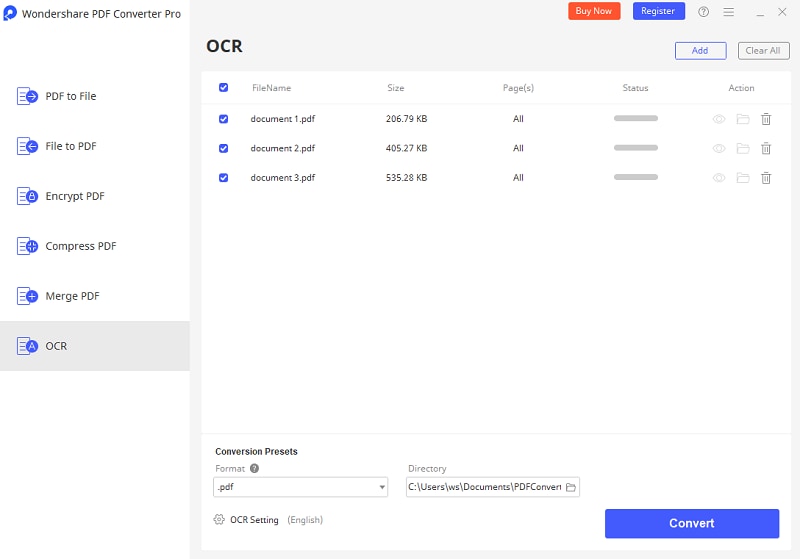
Через несколько минут преобразованные редактируемые Excel-документы появятся в выходной папке. Если вам нужно преобразовать защищенные PDF-файлы, узнайте, как конвертировать защищенный паролем PDF в Excel >>


